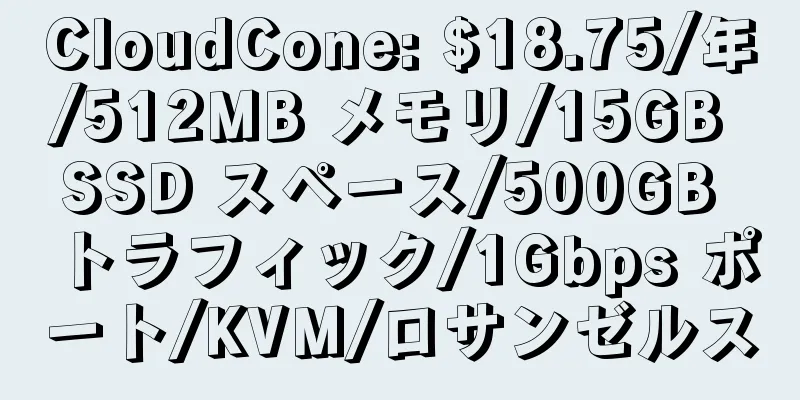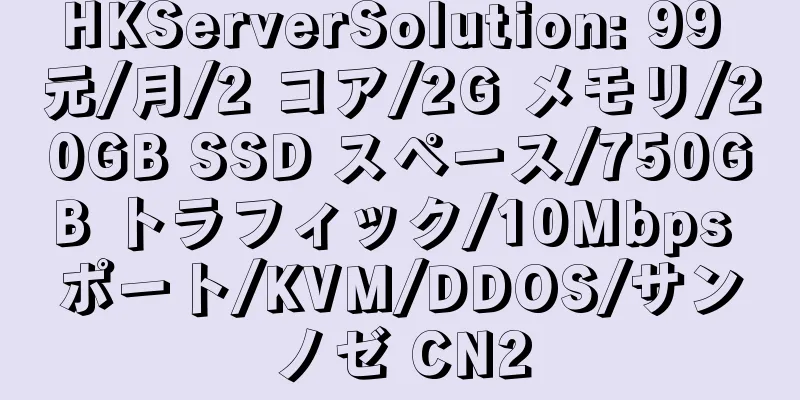Linux に Rclone をインストールし、Google Drive、OneDrive、WebDAV、FTP などをマウントし、相互にコピーしたり、ファイルをバックアップしたりします。
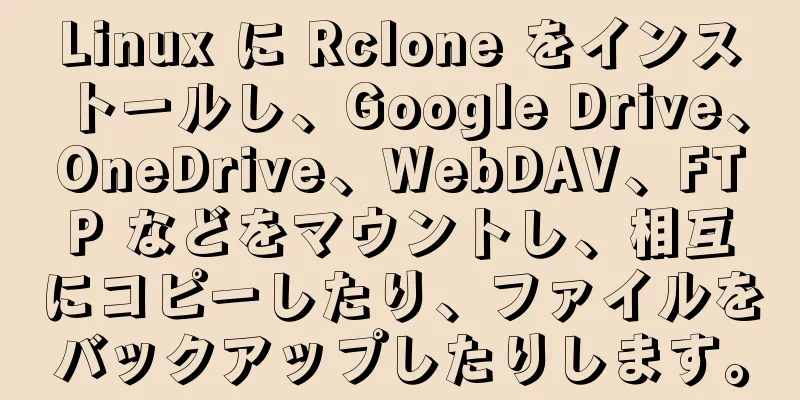
|
Rclone は、Linux 上で Google Drive、OneDrive、WebDAV、FTP などをマウントできる魔法のツールです。以下にインストールと使用方法の手順を示します。 1. Rcloneをインストールする 1. 必要なアプリケーションをインストールする yum -y インストール wget unzip screen fuse fuse-devel 2. Rcloneをインストールする curl https://rclone.org/install.sh | sudo bash または https://downloads.rclone.org/rclone-current-linux-amd64.zip をダウンロードしてください rclone-current-linux-amd64.zip を解凍します。 mv rclone-v* rclone cd rクローン 2. Googleドライブをマウントする 1. GDriveをマウントする rclone 設定 nを選択して新しいリンクを作成し、 gdrive という名前を付けます。次にGoogleドライブを選択します client_id と client_secret は空白のままにして Enter キーを押し、SCOPE に 1 を選択し、root_folder_id と service_account_file は空白のままにして Enter キーを押し、詳細設定の編集と自動設定の使用に n を選択します。 この時、リンクが表示されるので、それをブラウザにコピーして認証コードを取得し、認証コードをターミナルに貼り付けます。 Google ドライブをサーバー上のディレクトリにマウントします。将来の Web アクセスを容易にするために、/www/wwwroot/ にマウントすることができます (次のデモは /www/wwwroot/gdrive.xxx.com で、gdrive.xxx.com は独自のドメイン名に変更されています) ./rclone mount gdrive: /www/wwwroot/gdrive.xxx.com --allow-other --allow-non-empty --vfs-cache-mode 書き込み 2. 起動時にrcloneが起動するように設定する まず、rclone 実行可能ファイルを /usr/bin にコピーします。 cp /root/rclone/rclone /usr/bin/rclone 新しい rclone.service ファイルを作成します。 vi /usr/lib/systemd/system/rclone.service ペースト: [ユニット] 説明=rclone [サービス] ユーザー=root ExecStart=/usr/bin/rclone mount gdrive: /www/wwwroot/gdrive.xxx.com --allow-other --allow-non-empty --vfs-cache-mode 書き込み 再起動=中止時 [インストール] WantedBy=マルチユーザー.ターゲット 新しいサービス ファイルを有効にするには、デーモンをリロードします。 systemctlデーモンリロード rcloneを起動します: systemctl rclone を起動します 起動を設定します: systemctl rclone を有効にする 3. Rclone操作 1. リモートディレクトリを一覧表示します(gdriveは以前に作成されています) rclone lsd gdrive 2. ファイルをコピーする rclone ソースファイル/ディレクトリをターゲットディレクトリにコピー ソース ファイル/ディレクトリとターゲット ディレクトリは絶対パスである必要があり、サーバー、ネットワーク ディスクなどになります。他のユーザーと共有されている Gdrive を保存する場合は、まず自分のネットワーク ディスクに保存し、次にこれらのファイルを自分のネットワーク ディスクにコピーして、共有相手がファイルを削除できないようにします。 rclone コピー gdrive:gongxiang/japan gdrive:gongxiang/self 3. ファイルを同期する rclone 同期ソースファイル/ディレクトリターゲットディレクトリ 存在しないファイルのみが同期されます。大きな変更があるファイルに適しています。 |
<<: CombCloud: 58 元/月/1GB メモリ/20GB SSD ハードディスク/500GB トラフィック/15Mbps/KVM/香港 CN2
推薦する
W3Space: $29.75/年/無制限のスペース/無制限のトラフィック/無制限のドメイン名をバインド可能/ロサンゼルス
W3Space、以前そのVPSを紹介しましたが、今回はその仮想ホストです。 99.99%のオンライン...
ZeniMax Mediaについてはどうですか? ZeniMax Mediaのレビューとウェブサイト情報
ZeniMax Mediaとは何ですか? ZeniMax Media は、1999 年に設立され、米...
WeLoveShoppingはいかがでしょうか? WeLoveShopping ショッピング ウェブサイトのレビューとウェブサイト情報
WeLoveShoppingとは何ですか? WeLoveShopping は、Ascend Grou...
イリノイ工科大学はどうですか?イリノイ工科大学のレビューとウェブサイト情報
イリノイ工科大学のウェブサイトは何ですか?イリノイ工科大学は、アメリカ合衆国にある私立の工科大学です...
スウェーデン首相官邸はどうですか?スウェーデン首相官邸のレビューとウェブサイト情報
スウェーデン首相府のウェブサイトは何ですか?このウェブサイトはスウェーデン政府機関の公式ウェブサイト...
CloudIPLC: 19.79元/月/512MBメモリ/10GBスペース/1TBトラフィック/100Mbpsポート/KVM/ロサンゼルス
安定した中国商人であるCloudIPLCは、ロサンゼルスKVM VPS、香港CMI KVM VPS、...
VPSFast 512MB RAM KVM VPS ロサンゼルス シンプルレビュー 2
詳細: VPSFast: 月額 1 ドル/512 MB メモリ/15 GB スペース/1 TB トラ...
Shura Cloud: 40 元/月/256 MB メモリ/6 GB スペース/50 GB トラフィック/15 Mbps ポート/KVM/深セン-香港 IPLC
Shura Cloudは中国の商人です。パネルは経営者が独自に開発しました。操作はユーザーフレンド...
国立がん研究所はどうですか?国立がん研究所のレビューとウェブサイト情報
国立がん研究所のウェブサイトとは何ですか?国立がん研究所 (NCI) は、米国政府によって設立された...
UpCloud: 月額 5 ドル / 1GB RAM / 25GB SSD スペース / 1TB 帯域幅 / KVM / シンガポール / サンノゼ / 英国 / オランダ / ドイツ
外資系企業のUpCloudは、かなり力があるようです。2012年に設立され、シンガポールとフィンラン...
オマーンの中国大使館はどうですか?オマーン駐在中国大使館のレビューとウェブサイト情報
オマーンにある中国大使館のウェブサイトは何ですか?住所: HOUSE NO.1368, WAY NO...
VPSSIM: VPSおよび専用サーバー管理パネル
VPSSIM には Centos 6 および Centos 7 が必要であり、インストール コンポー...
ソウル交通公社はどうですか?ソウル交通公社のレビューとウェブサイト情報
ソウル交通公社のウェブサイトとは何ですか?ソウル地下鉄(서울교통공사; ソウルメトロ)は、2017年...
Yuge Cloud: 71元/月/1GBメモリ/20GB SSDスペース/2TBトラフィック/100Mbps/KVM/DDOS/成都モバイル
Yugeyun は、素晴らしい経営者がいる中国企業です。主に国内の KVM VPS を扱っています。...
VPSノード: 月額 5 ドル/4 コア/2G/100G SSD キャッシュ/3000G/OpenVZ
VPSNodes注冊于2009年,是美國主機商,數據中心位于美國達拉斯,最近推出的大容量SSD-C...